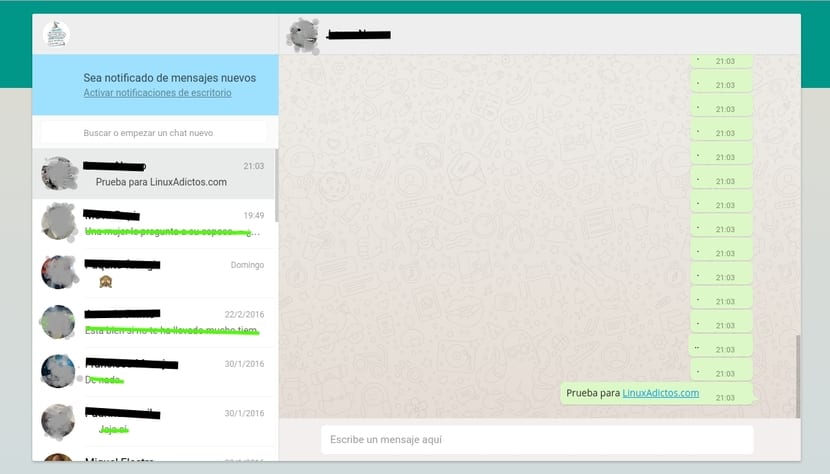
WhatsApp adalah salah satu perkhidmatan pesanan segerake telefon bimbit, kini dimiliki oleh Facebook, paling popular sejak kebelakangan ini. Berjuta-juta pengguna di seluruh dunia menggunakannya berbanding pesaing lain seperti Telegram, yang walaupun merupakan alternatif yang sangat baik, nampaknya tidak menembusi kolektif seperti aplikasi terkenal untuk peranti mudah alih ini. Namun, ada juga pilihan untuk menjalankan WhatsApp di luar telefon pintar anda.
Web WhatsApp adalah perkhidmatan dalam talian yang membolehkan menggunakan aplikasi dari mana-mana sistem operasi dari penyemak imbas. Sekiranya anda ingin menulis dengan lebih selesa dari papan kekunci komputer anda atau anda tidak mempunyai peranti mudah alih anda dan ingin menggunakan aplikasi ini, dari penyemak imbas kegemaran anda kini boleh menggunakannya dengan cara yang mudah. Dalam artikel ini kami menerangkan cara melakukannya langkah demi langkah, jadi anda tidak akan terlepas sebarang butiran.
Perkara pertama yang harus anda ketahui ialah WhatsApp Web adalah lanjutan dari akaun yang anda ada di telefon anda, iaitu, mesej yang anda hantar atau terima, baik di komputer dan di peranti mudah alih anda, akan diselaraskan. Oleh itu, mereka bukan dua akaun yang berbeza. Anda harus tahu bahawa jika anda mengambil tindakan di WhatsApp Web, ini akan mempengaruhi WhatsApp dan sebaliknya. Setelah ini diketahui, kami akan menerangkan apa syaratnya dan bagaimana kami dapat mula menggunakan perkhidmatan ini di distro Linux kami.
Untuk menggunakan Web WhatsApp, anda memerlukan serangkaian keperluan, seperti memiliki telefon bimbit dengan sistem operasi Android, iOS 8.1 atau lebih tinggi, Windows Phone 8.0 atau lebih tinggi, Nokia S60, Nokia S40, BlackBerry dan BlackBerry 10. Sudah tentu, untuk menggunakan WhatsApp Web, anda mesti mempunyai akaun WhatsApp Aktif dan sambungan Internet. Mengenai keperluan penyemak imbas, anda perlu mempunyai versi terbaru Google Chrome, Mozilla Firefox, Opera, Apple Safari atau Microsoft Edge.
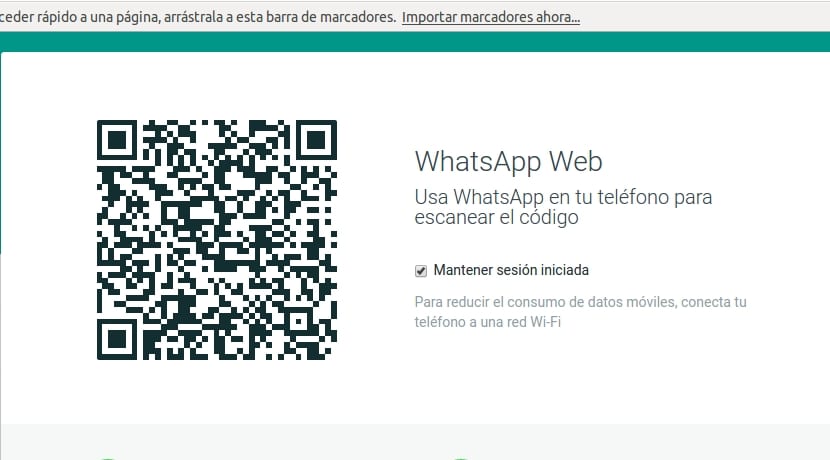
Setelah anda memastikan bahawa anda memenuhi semua syarat tersebut, kita akan menerangkan langkah demi langkah bagaimana kita dapat menggunakan Web Whastapp supaya mereka bersentuhan dengan orang yang anda sayangi walaupun dari komputer desktop anda:
- Tempat pertama adalah mengakses web dari penyemak imbas anda de Web Whastapp yang kami tawarkan kepada anda dalam pautan ini.
- Setelah masuk, bawa telefon pintar anda dan buka aplikasi Whastapp. Ini mungkin berbeza-beza bergantung pada sistem operasi yang anda gunakan, tetapi anda pasti tahu bagaimana melakukannya kerana anda akan melakukannya ribuan kali ...
- Di dalam Whastapp pergi ke menu, anda tahu, ikon tiga titik yang muncul di bahagian kanan atas skrin utama.
- Di sana anda akan melihat bahawa ada pilihan yang dipanggil Web WhatsApp, klik padanya.
- Utiliti terbuka untuk mengimbas kod QR, yang juga memberitahu anda cara mengimbasnya dengan betul menyelaraskan sensor kamera anda dengan betul. Tekan "OK, saya faham" apabila anda jelas.
- Sekarang, imbas kod QR yang muncul di Web Whastapp dari telefon bimbit anda. Anda akan melihat garis yang mengimbas ke atas dan ke bawah, apabila selesai, skrin akan hilang dan anda akan kembali ke skrin awal Whastapp, jangan panik, itu telah berjaya.
- Sekiranya anda melihat web penyemak imbas anda sekarangAnda akan melihat bahawa skrin Web Whastapp kelihatan siap digunakan, dengan kenalan anda di sebelah kiri di mana anda boleh mengklik untuk meneruskan perbualan yang disimpan dari tempat anda berhenti. Anda dapat melihat bahawa ia dikemas kini dengan segalanya: teks, gambar, emotikon, ...
By the way, satu lagi perincian, seperti yang ditunjukkan dari laman Web Whastapp, dAnda mesti menggunakan sambungan Wi-Fi pada peranti mudah alih anda semasa anda menggunakan Web Whastapp. Maksudnya, sambungkan telefon pintar anda ke rangkaian yang sama dengan komputer desktop anda yang disambungkan agar tidak membuang kadar data anda dengan penyegerakan, dll.
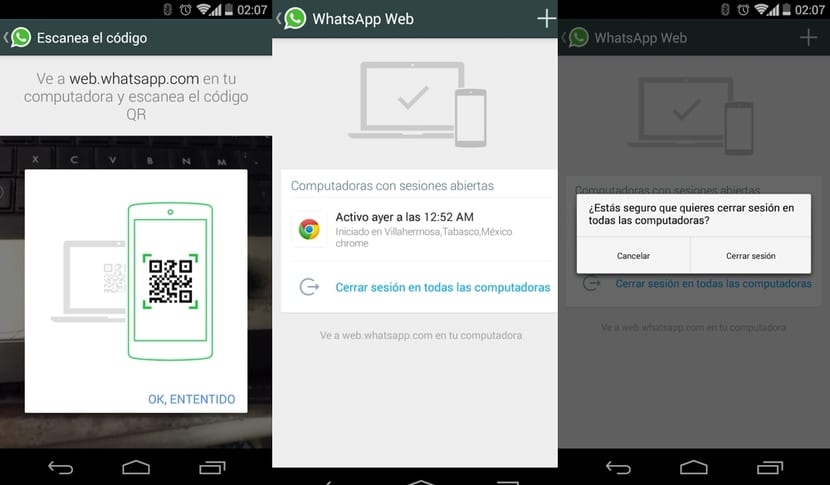
Dan sekarang anda tertanya-tanya apa yang berlaku jika anda menutup laman web dan mahu meneruskan pada masa yang lain. Saya dapat memperhatikan bahawa jika anda tidak menutup penyemak imbas, anda hanya perlu pergi ke laman web Web Whastapp dan antara muka komunikasi akan muncul lagi, tanpa perlu mengulangi langkah-langkah dan mengimbas kod QR. Sekiranya anda mempunyai banyak komputer atau beberapa penyemak imbas, anda boleh mengadakan beberapa sesi pada masa yang sama. Sebenarnya, jika anda pergi ke aplikasi Whastapp di telefon bimbit anda, di menu dan Web Whastapp, anda akan melihat semua sesi terbuka muncul dan dari situ anda boleh menutup bila-bila masa yang anda mahukan.
Saya akhiri dengan satu lagi nota, saya telah mencuba hapus cache, sejarah dan kuki di penyemak imbas dan sesi itu hilang. Begitu juga, jika anda telah mengkonfigurasi penyemak imbas anda sehingga data ini dihapus setiap kali anda menutupnya, sesi akan hilang. Sesuatu yang disyorkan atas sebab keselamatan. Untuk membukanya semula, ulangi langkah yang kami nyatakan ...
Wow, mereka telah menemui sup bawang putih xD bahawa orang telah menggunakan web whatsapp di linux selama lebih dari setengah tahun!
Saya fikir ia bersambung dari OS, tetapi ini adalah sesuatu yang biasa pada penyemak imbas dan WhatsApp, bukan perkara baru.
Kebencian saya terhadap Linux diketahui, tetapi saya di sini untuk melihat apakah salah satu peminat mereka dapat membantu saya ialah saya ingin mencuba os shakra dan siaran langsung tidak bermula Saya melakukan semuanya dengan betul dan baik, saya tidak dapat memulakan
Sekiranya ia mula boot dan layar tetap hitam, itu kerana anda mempunyai masalah keserasian pemacu video yang berlaku dengan beberapa kad amd di skrin permulaan dan pemilihan pilihan boot linux, pilih pilihan lanjutan dan cari di mana kata percikan mengatakan hapus itu dan ketik nomoprobe dan kembali dan berikan untuk memulakan dan anda akan melihat sejauh mana ia akan berfungsi.
dengan cara web whatsap menghina biadab saya tidak akan bersusah payah mencuba omong kosong itu
bahawa mereka mempunyai whatsap desktop asli dan tidak ada kekacauan yang ada di web whatsatp
Saya juga bersetuju bahawa ia berfungsi dengan membawa maut, saya sering mendapat mesej setelah disambungkan ke web wasap memberitahu saya bahawa sambungan dengan telefon bimbit terputus dan bahawa isyarat Wi-Fi sempurna.
Beberapa ketika yang lalu telah ada aplikasi web whatsapp tidak rasmi yang disebut whatsapp untuk desktop dan satu untuk facebook messenger.
Ini adalah web watsap kaleng dan beban watsap secara umum Saya tidak tahu bagaimana telegram tidak berlepas di khalayak ramai, mudah untuk menyesuaikan diri dalam persekitaran mana pun ia boleh berada dalam beberapa peranti pada masa yang sama dan mempunyai banyak kelebihan
Sederhana, seperti kata pepatah, dia yang menyerang pertama kali menyerang dua kali. Wasap adalah yang pertama lepas landas dan inilah yang mulai digunakan oleh semua orang, jadi Telegram berada di latar belakang walaupun lebih baik. Yakin semua orang yang anda kenal mempunyai wasap tetapi mereka tidak mempunyai telegram, itulah masalahnya.
Dan untuk berfikir bahawa saya berhenti melanggan WhatsApp dan menghapusnya dari telefon bimbit saya. Saya bosan melihat sepanjang hari bahawa anda bercakap dengan seseorang dalam kehidupan sebenar dan mereka hanya berada di dunia kristal mereka dan mereka melupakan perlakuan yang berperikemanusiaan.
Bagaimana saya boleh menghalang orang lain daripada mengakses maklumat saya? adakah cara untuk memeriksa data saya?
Bagaimanakah saya dapat memperoleh sejarah mengenai masa-masa saya dihubungkan oleh webwhatsapp?
Sepertinya saya bahawa alamat Web WhatsApp yang diberikan sebagai rujukan mempunyai kesalahan kecil tetapi ketara, alamatnya adalah web.whatsapp.com.
di telefon bimbit saya nampaknya seseorang telah menyambung ke akaun whatsapp saya melalui linux, dan saya tidak mempunyai watsapp-web atau linux di komputer saya, ada yang tahu jika mereka menggegarkan saya? apa yang boleh saya lakukan?